Interface audio du contrôleur de clavier midiplus BAND
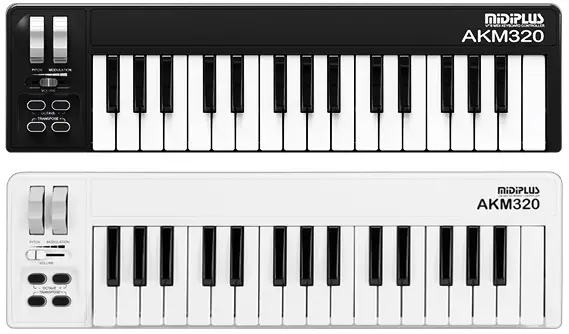
Informations sur le produit
Caractéristiques
- Design à la mode
- 128 sons
- Haut-parleur intégré
- 4 façons de jouer
- Octave et transposition
- Enregistrement d'accords à une touche
- Pad de batterie
- Prend en charge le jeu de coopération à plusieurs personnes
- Prend en charge Bluetooth et USB
- Sortie casque
Instructions d'utilisation du produit
Commencer
Interrupteur d'alimentation et contrôle du volume :
Tournez le bouton dans le sens des aiguilles d'une montre pour allumer et augmenter le volume, et dans le sens inverse des aiguilles d'une montre pour diminuer le volume et éteindre.
Clavier:
Le BAND dispose d'un clavier sensible à la vélocité de 25 touches avec une plage par défaut de C3 à C5. La plage du clavier peut être modifiée via le décalage d'octave et la transposition.
Décalage d'octave:
Appuyez sur le bouton d'octave vers le haut ou vers le bas pour décaler la plage d'octave du clavier. Lorsque le changement d'octave est activé, le voyant du bouton correspondant clignote. Pour réinitialiser le décalage d'octave, appuyez simultanément sur les deux boutons.
Transposition:
Maintenez enfoncé le bouton de transposition et appuyez sur la touche qui correspond à la transposition souhaitée. La LED bleue sur la touche enfoncée indiquera une transposition réussie.
Changer le son (clavier) :
Maintenez enfoncé le bouton de changement de son et appuyez sur les touches qui correspondent aux icônes sonores souhaitées pour changer le son du clavier.
- Piano
- Guitares
- Cordes
- Synthés
- Bois et laiton
- Autres
Barre tactile d'accords :
La Chord Touch Bar dispose de deux modes : grattage et déclenchement d'accords. Pour basculer entre ces modes, maintenez le bouton de changement de mode enfoncé et appuyez sur le bouton de la barre tactile d'accords. Jouez un accord en touchant la Touch Bar en mode accord.
FAQ
- Q : Qu'est-ce qui est inclus dans le package ?
R : Le forfait comprend le keytar multifonctionnel BAND, un câble USB, un sac pour clavier et une sangle de guitare, 3 médiators et un tournevis. - Q : Que dois-je faire si la batterie est faible ?
R : Si la batterie est faible, les fonctions et les sons peuvent être anormaux. Remplacez la batterie à temps.
Introduction
Merci d'avoir acheté le keytar multifonctionnel BAND. Le BAND propose 128 sons, dont du piano, des cordes, des bois et des cuivres, des guitares, des synthés et bien plus encore. Le BAND comprend un clavier de 25 touches sensibles à la vélocité, 7 barres d'accords sensibles au toucher, un Strumming Pad sensible à la vélocité et 7 pads de batterie avec sensibilité à la vélocité et rétroéclairage RVB. Le BAND peut être connecté à un smartphone ou à un ordinateur via Bluetooth ou USB pour personnaliser votre instrument ou créer de la musique MIDI. Avant d'utiliser le BAND, veuillez lire attentivement ce manuel pour comprendre rapidement ses fonctionnalités et son fonctionnement de base.
Emballage inclus
- Keytar multifonctionnel BAND
- Câble USB
- Housse pour clavier et sangle de guitare
- 3 choix
- Tournevis
Caractéristiques principales
- Design à la mode
- 128 sons
- Haut-parleur intégré
- 4 façons de jouer
- Octave et transposition
- Enregistrement d'accords à une touche
- Pad de batterie
- Prend en charge le jeu de coopération à plusieurs personnes
- Prend en charge Bluetooth et USB
- Sortie casque
Remarques importantes
- Veuillez utiliser un chiffon sec et doux pour essuyer le BANDE lors du nettoyage. N'utilisez pas de diluants à peinture, de solvants organiques, de détergents ou autres lingettes imbibées de produits chimiques agressifs afin de ne pas décolorer la dalle ou le clavier.
- Veuillez débrancher le câble USB et retirer les piles lorsqu'il n'est pas utilisé pendant une longue période ou pendant un orage.
- Évitez d'utiliser le BAND à proximité de l'eau ou de zones humides, telles que des baignoires, des piscines ou des endroits similaires.
- Veuillez ne pas placer le BAND dans un endroit instable pour éviter toute chute accidentelle.
- Veuillez ne pas placer d'objets lourds sur le BAND.
- Veuillez éviter de placer le BAND dans une zone avec une mauvaise circulation d'air.
- Veuillez ne pas ouvrir l’intérieur du BAND, car cela pourrait faire tomber du métal et potentiellement provoquer un incendie ou un choc électrique.
- Évitez de renverser du liquide sur le BAND.
- Évitez d'utiliser le BAND pendant des orages ou des éclairs
- Veuillez ne pas exposer le BAND au soleil brûlant.
- Veuillez ne pas utiliser le BAND en cas de fuite de gaz à proximité
Si la batterie est faible, les fonctions et les sons peuvent être anormaux. Remplacez la batterie à temps.
Description du panneau
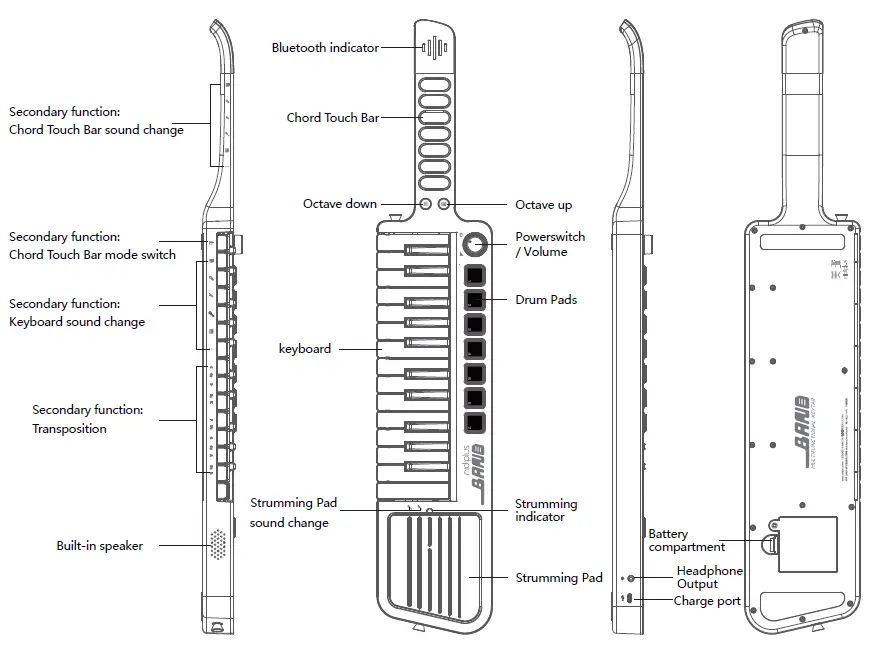
Pour commencer
Interrupteur d'alimentation et contrôle du volume
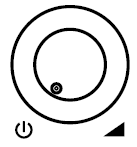
Tournez le bouton dans le sens des aiguilles d'une montre pour allumer et augmenter le volume, et dans le sens inverse des aiguilles d'une montre pour diminuer le volume et éteindre.
Clavier
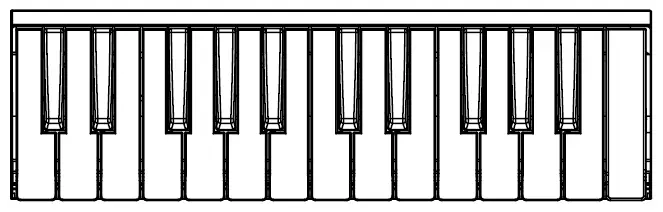
Le BAND dispose d'un clavier sensible à la vélocité de 25 touches avec une plage par défaut de C3 à C5. La plage du clavier peut être modifiée via le décalage d'octave et la transposition.
Décalage d'octave
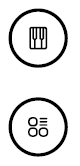
Appuyez sur le or
or bouton pour décaler la plage d’octave du clavier. Lorsque le changement d'octave est activé, le voyant du bouton correspondant clignote. Pour réinitialiser le décalage d'octave, appuyez simultanément sur les deux boutons.
bouton pour décaler la plage d’octave du clavier. Lorsque le changement d'octave est activé, le voyant du bouton correspondant clignote. Pour réinitialiser le décalage d'octave, appuyez simultanément sur les deux boutons.
Transposition
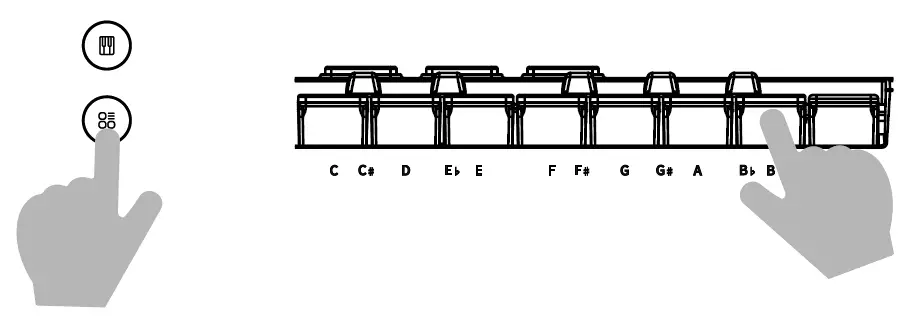
Maintenez la touche enfoncée et appuyez sur la touche qui correspond à la transposition souhaitée. La LED bleue sur la touche enfoncée indiquera une transposition réussie.
et appuyez sur la touche qui correspond à la transposition souhaitée. La LED bleue sur la touche enfoncée indiquera une transposition réussie.
Changer le son (clavier)
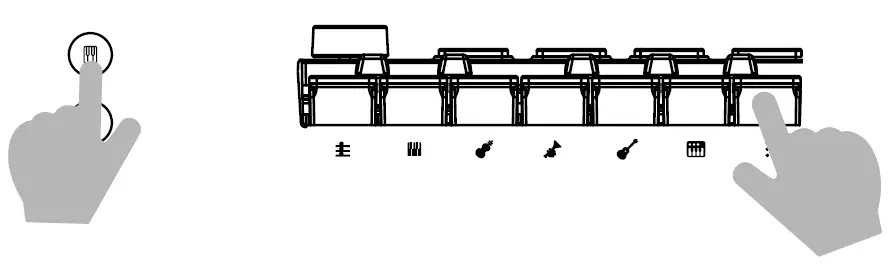
Maintenez la touche enfoncée et appuyez sur les touches qui correspondent aux icônes sonores souhaitées pour modifier le son du clavier.
et appuyez sur les touches qui correspondent aux icônes sonores souhaitées pour modifier le son du clavier.
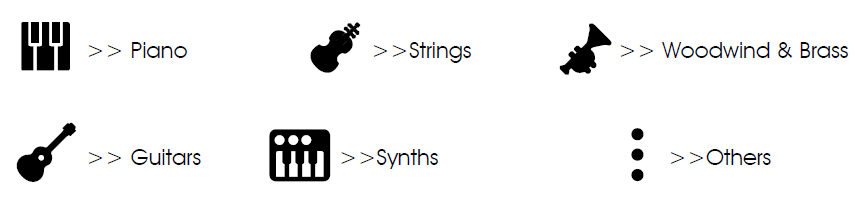
Barre tactile d'accords
Mode Strumming et mode de déclenchement d'accords
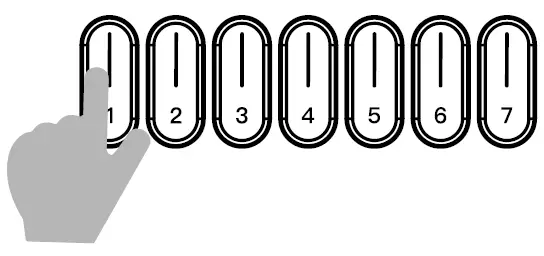
La Chord Touch Bar dispose de deux modes : grattage et déclenchement d'accords. Pour basculer entre ces modes, maintenez la touche bouton et appuyez sur le
bouton et appuyez sur le![]() clé. Jouez un accord en touchant la Touch Bar en mode de déclenchement d'accord. En mode strumming, sélectionnez un accord en touchant la Touch Bar et jouez-le à l'aide du Strumming Pad.
clé. Jouez un accord en touchant la Touch Bar en mode de déclenchement d'accord. En mode strumming, sélectionnez un accord en touchant la Touch Bar et jouez-le à l'aide du Strumming Pad.
Changer le son (mode Chord Trigger)
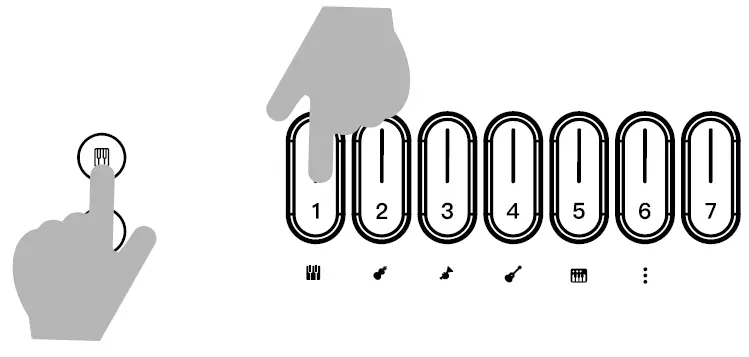
Maintenez la touche enfoncée et appuyez sur la Touch Bar qui correspond aux icônes sonores souhaitées pour changer le son du mode de déclenchement d'accords.
et appuyez sur la Touch Bar qui correspond aux icônes sonores souhaitées pour changer le son du mode de déclenchement d'accords.
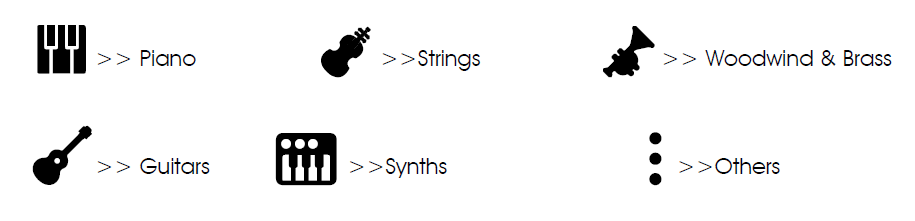
Enregistrer un accord
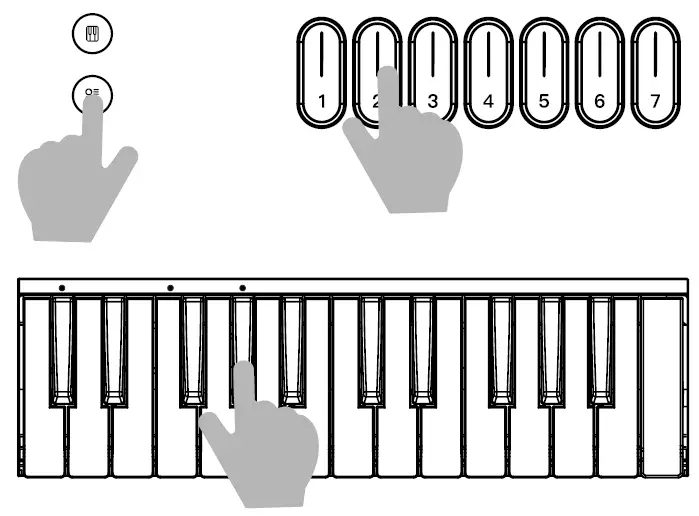
- Pour enregistrer un accord sur la Touch Bar, maintenez simplement le bouton
 et sélectionnez une Touch Bar en la touchant, la Touch Bar clignotera pour indiquer la sélection. Jouez l'accord préféré (maximum de 10 notes) sur le clavier.
et sélectionnez une Touch Bar en la touchant, la Touch Bar clignotera pour indiquer la sélection. Jouez l'accord préféré (maximum de 10 notes) sur le clavier. - Les touches jouées s'allumeront en violet. Relâchez le
 pour terminer et enregistrer l’accord sur la Touch Bar sélectionnée.
pour terminer et enregistrer l’accord sur la Touch Bar sélectionnée. - Cette fonctionnalité n'est disponible qu'en mode de déclenchement d'accords.
Tapis de grattement
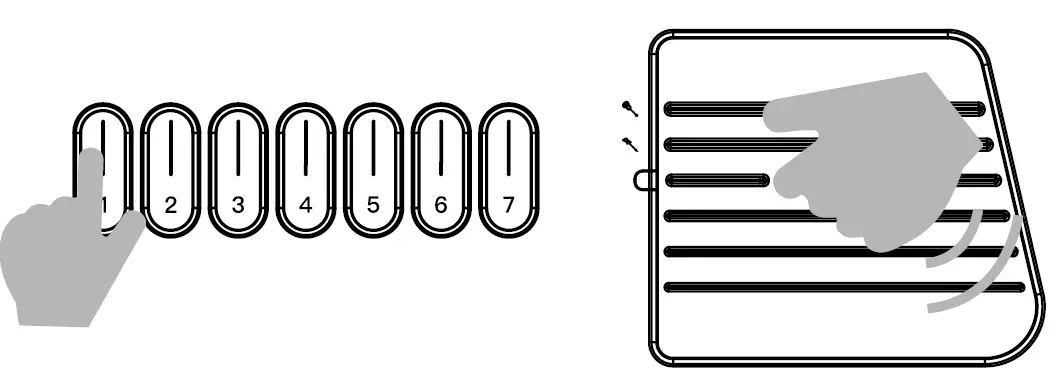
- Combinez la Chord Touch Bar pour jouer sur le Strumming Pad. Choisissez un accord en touchant la Touch Bar avec votre main gauche et utilisez votre main droite pour jouer sur le Strumming Pad comme une guitare.
- Les accords de la Touch Bar 1 à 7 sont C majeur, ré mineur, mi mineur, fa majeur, sol majeur, la mineur et sol 7.
Changer le son (Strumming Pad)
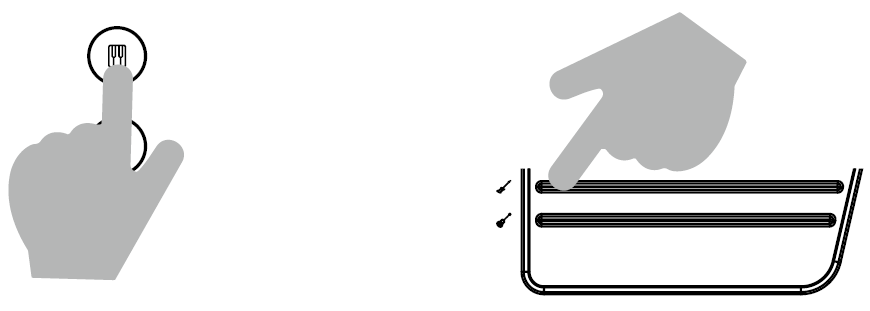
Maintenez la touche enfoncée et appuyez sur la chaîne qui correspond aux icônes sonores souhaitées pour changer le son du Strumming Pad.
et appuyez sur la chaîne qui correspond aux icônes sonores souhaitées pour changer le son du Strumming Pad.
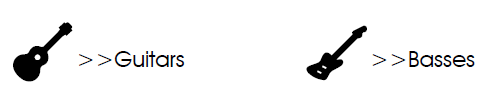
Pads de batterie

Le BAND comprend 7 Drum Pads avec sensibilité à la vélocité et rétroéclairage RVB. Les sons des pads 1 à 7 sont Bass Drum, Acoustic Snare, Closed Hi-Hat, Open Hi-Hat, Low-Mid Tom, High Tom et Crash Cymbal.
Connexion Bluetooth-MIDI
Utilisons « GarageBand » pour iOS comme example.
- Étape 1. Activez le Bluetooth dans les paramètres de votre smartphone.
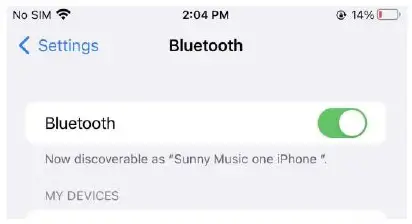
- Étape 2 : Lancez GarageBand et choisissez un instrument. Ensuite, cliquez sur l'icône d'engrenage située dans le coin supérieur droit.
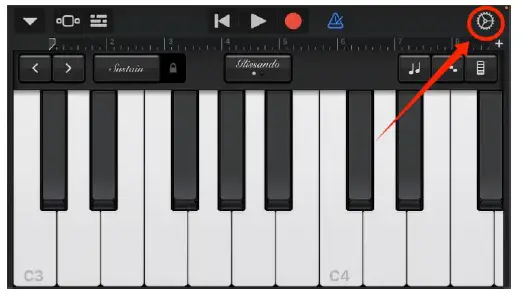
- Étape 3 : Appuyez sur « Paramètres de la chanson ».
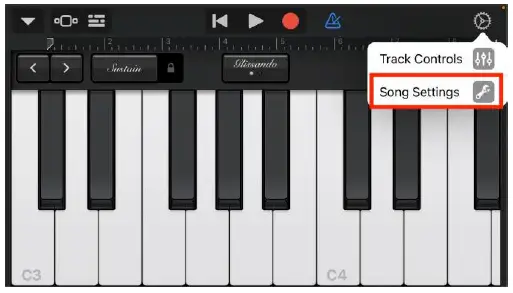
- Étape 4 : Appuyez sur « Avancé ».
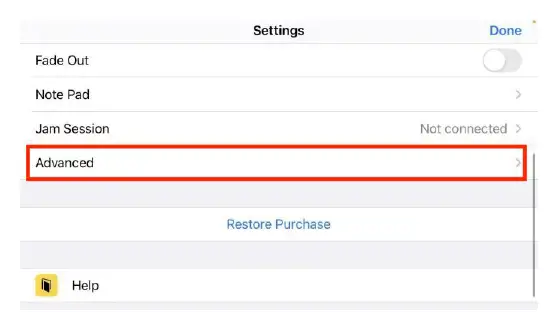
- Étape 5 : Appuyez sur « Périphériques MIDI Bluetooth ».
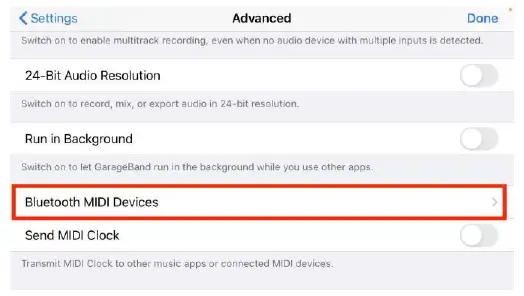
- Étape 6 : Recherchez et sélectionnez « BAND » dans la liste des appareils. Si « Connecté » s'affiche, la connexion a réussi.
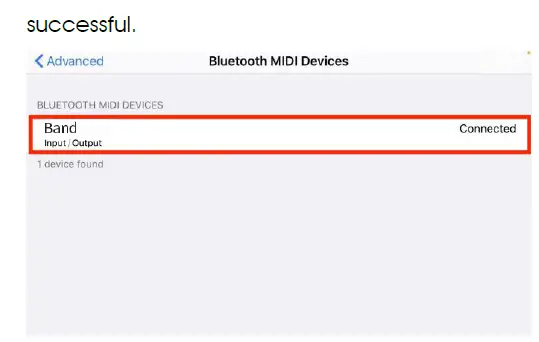
Documents / Ressources
 |
Interface audio du contrôleur de clavier midiplus BAND [pdf] Manuel de l'utilisateur Interface audio du contrôleur de clavier BAND, BAND, interface audio du contrôleur de clavier, interface audio du contrôleur, interface audio, interface |




